win7电脑连接投影仪时后自动屏蔽消息的图文方法?
更新日期:2019-04-02 作者:大番茄系统下载 来源:www.51luobo.cn
win7电脑连接投影仪时后自动屏蔽消息的图文方法??
当我们电脑在连接投影仪进行演示的过程中,如果出现了一些私人信息或者系统通知等消息,就很影响演示过程了,那么在win7系统中我们其实可以设置连接投影仪时自动屏蔽消息,该怎么操作呢,本文就给大家带来具体的设置方法吧。

1、在windows10桌面,右键点击桌面左下角的win按钮,在弹出的右键菜单中点击设置菜单项;
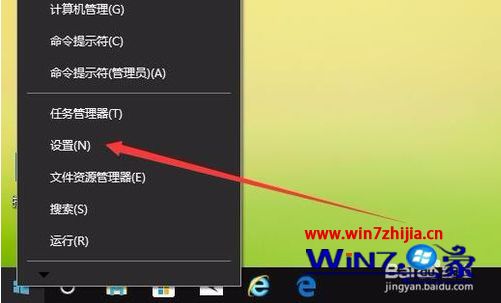
2、这时就会打开windows10设置窗口,点击窗口中的系统图标;
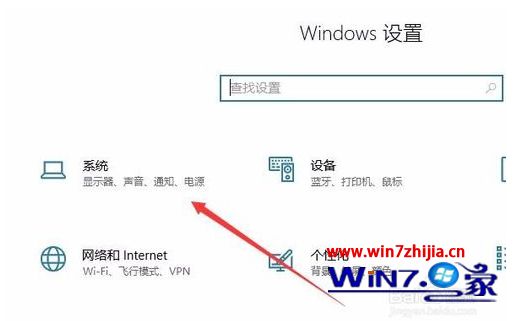
3、在打开的系统设置窗口中,点击左侧边栏的专注助手菜单项;
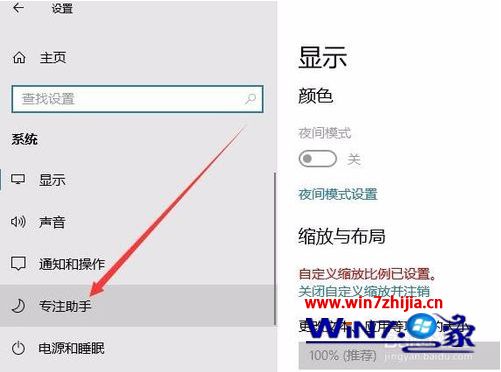
4、在右侧窗口中的自动规则设置中,我们可以看到当我在使用看投影时设置项;
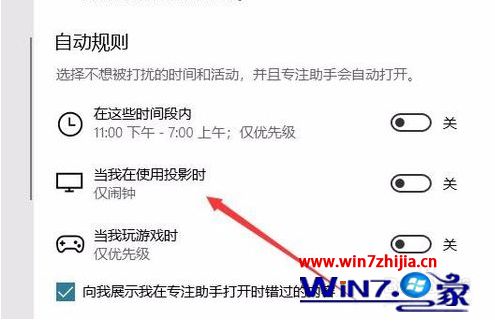
5、点击后会打开投影屏幕设置页面,点击下面的开关,把其设置为开;
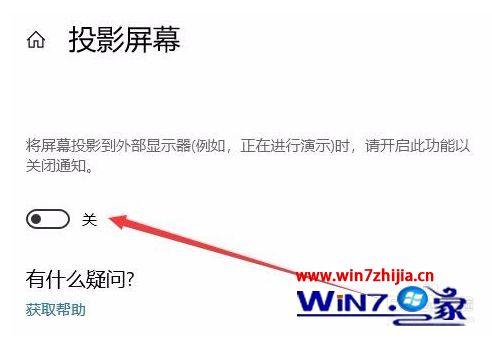
6、接着在下面的专注级别设置项中,点击下拉菜单,选择仅闹钟菜单项;
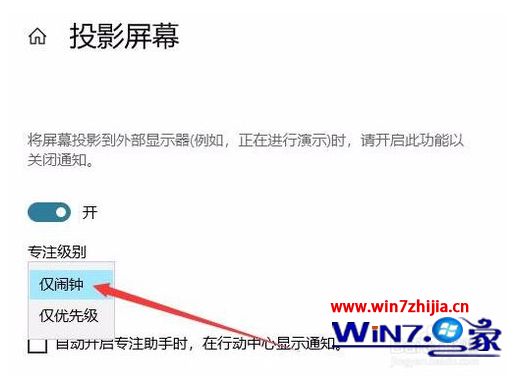
7、最后为了防止遗漏消息,我们勾选自动开启专注助手时,在行动中心显示通知设置项前面的勾选。通过上面的设置,我们的电脑就会在连接投影仪时自动屏蔽除闹钟外的所有消息,同时会在行动中心显示出被屏蔽的所有的消息。

上述给大家介绍的就是win7电脑连接投影仪时后设置自动屏蔽消息的方法,如果你有遇到一样情况的话,可以参照上面的方法步骤来进行操作吧。
win7系统推荐
栏目专题推荐
系统下载推荐
- 深度技术win7免激活64位热门精致版v2021.10
- 深度技术Windows10 32位 修正装机版 2021.03
- 系统之家v2021.12最新win7 64位专注清爽版
- 雨林木风Win10 安全装机版 2020.10(64位)
- 雨林木风 Ghost Win7 32位纯净版 v2019.07
- 系统之家W7 电脑城2020新年元旦版 (32位)
- 番茄花园Ghost Win7 32位 娱乐装机版 2020.12
- 系统之家Win10 典藏装机版 2021.06(32位)
- 深度技术Win10 64位 大神装机版 2020.07
- 雨林木风Win7 企业中秋国庆版64位 2020.10
- 电脑公司Windows xp 完美装机版 2021.02
- 番茄花园Win7 32位 官网装机版 2020.09
- 深度技术Win7 极速装机版 v2020.03(32位)
系统教程推荐
- win10系统安装Boson netsim的解决方案
- 技术编辑还原win10系统观看不了网络视频的问题
- 技术员细说win10系统无法同时登录QQ的步骤
- win10装机版系统如何显示计算机图标
- 手把手修复win10系统将qq视频导出来的教程
- win7电脑玩游戏无法最大化窗口游戏的设置方案?
- 技术员详解win10系统安装qq2012提示“运行程序配置不正确”的办法
- 帮您处理win10系统本地连接没有有效的ip配置的问题
- w7装机版分辨率配置办法
- win10系统电脑屏幕出现雪花看着非常难受的还原方法
- 图文操作win10系统笔记本HdMi输出电视没声音的步骤
- 技术员练习win10系统纯净版找不到windows Media player播放器的步骤
- 大师设置win10系统office20010更新后无法使用的步骤